Recraft 除了可以產生單一張圖片,也可以運用其獨有的 Image Set,產生風格一致的系列影像,這種系列影像非常適合連段性的圖片或 Icon 圖示,這篇教學會介紹如何使用 Image Set 功能 。
原文參考:產生系列影像 Image Set
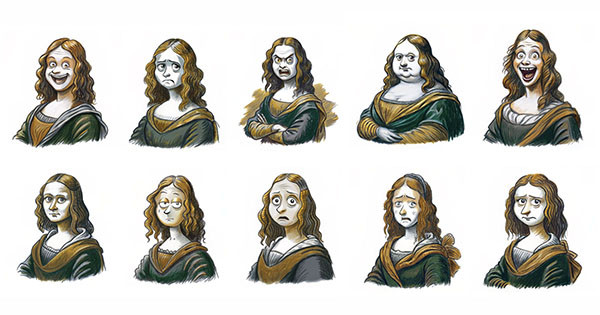
登入 Recraft 後,點擊「Create new project」建立新專案,點擊 Image Set 按鈕,切換為成生系列影像模式。
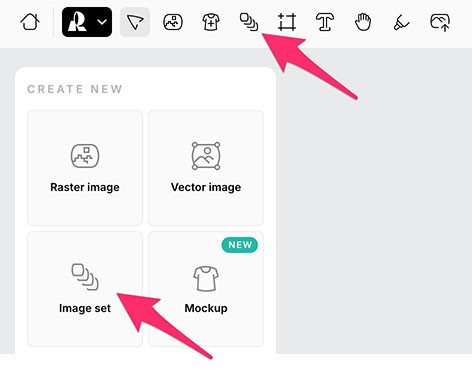
切換為 Image Set 模式後,使用滑鼠點擊畫面,畫面中會出現一個「白色區域」,區域中包含六個淺橘色方塊的產生區域 ( 如果從風格設定切換為 Raster 則會是淺綠色方塊 ),六個方塊的尺寸為 1024x1024,分別對應左側六格 Prompt 提示詞的輸入欄位。
如果螢幕中出現「過大」的區域,可以使用「Ctrl + -」縮小,或從畫面右上方設定顯示尺寸。
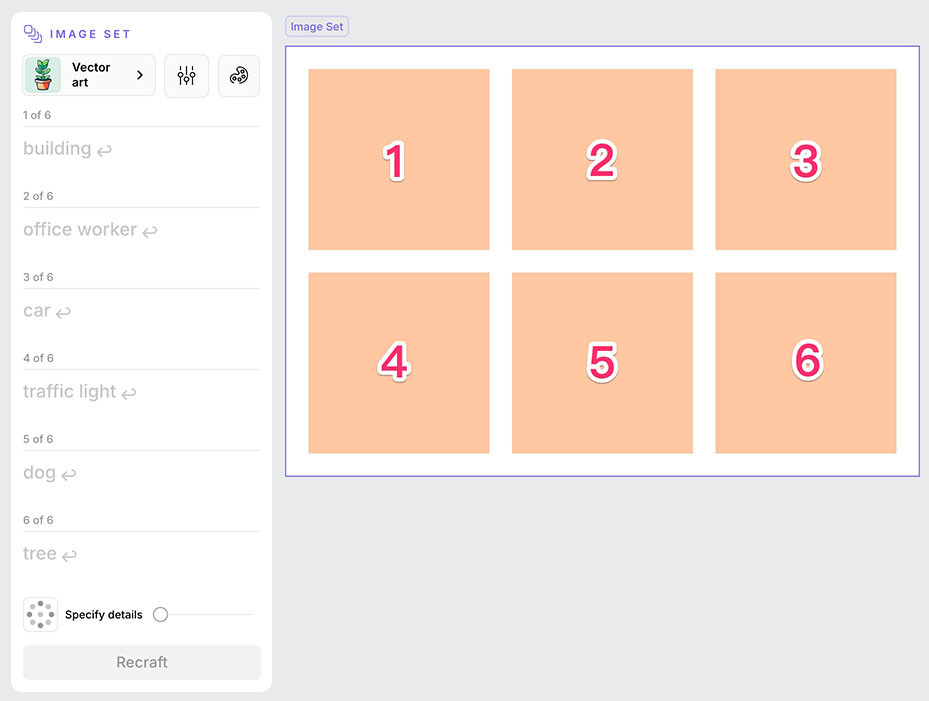
點擊「白色區域」後,可以點擊左側風格設定按鈕設定影像風格,影像風格設定後,白色區域裡的六個方塊都會套用相同的風格,如果有設定負向提示詞也會同時套用到六個影像。
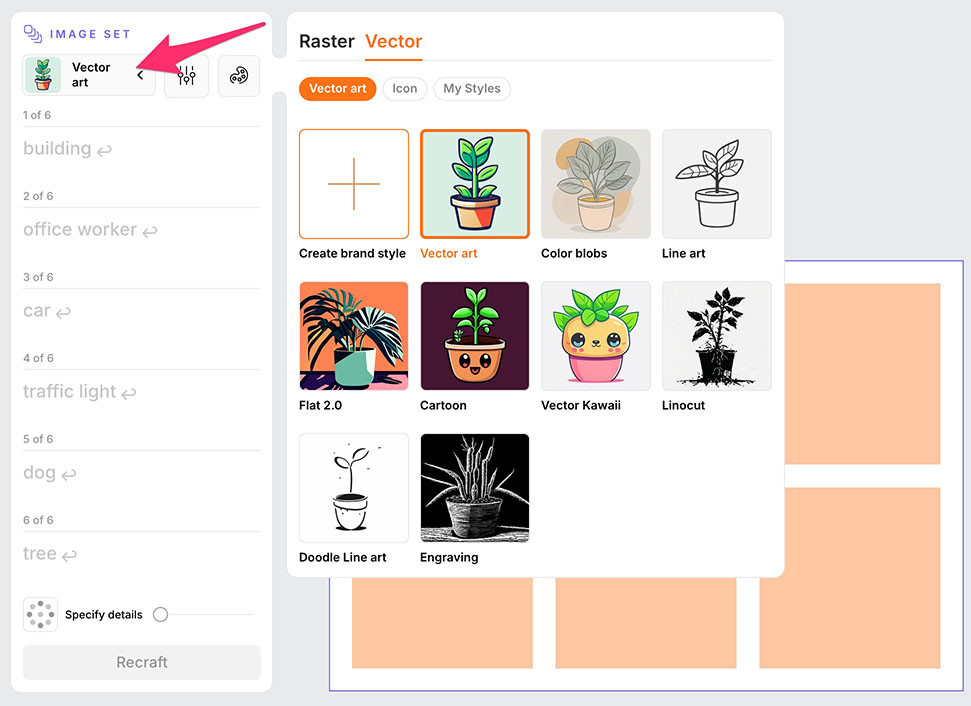
所產生的影像可以設定為 Raster 點陣圖或 Vector 向量圖。
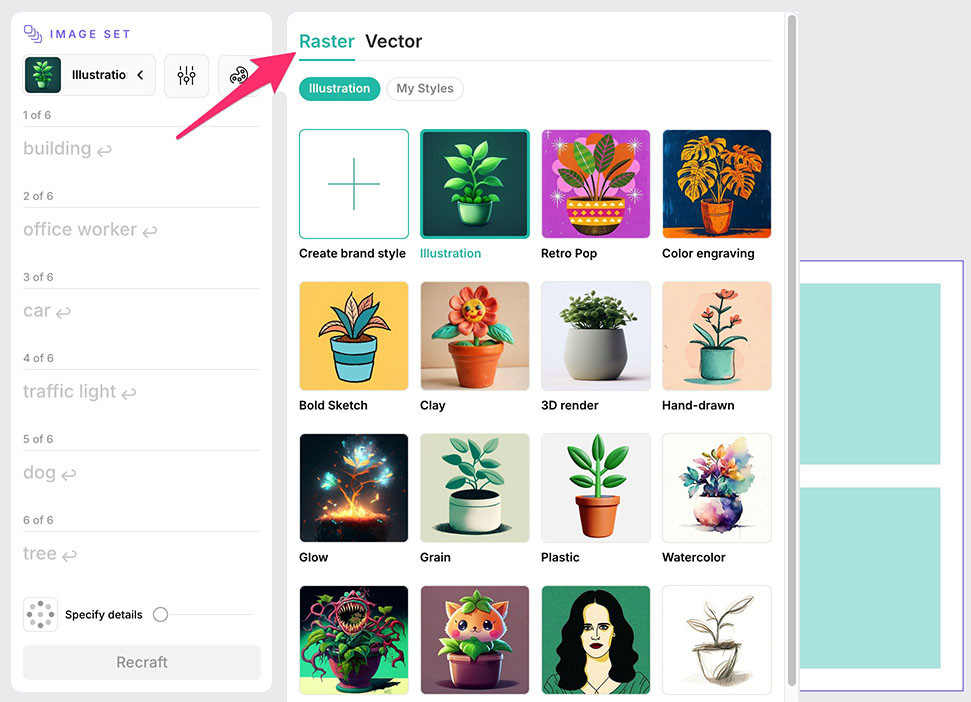
因為是「系列影像」,六個方塊所產生的影像都會是一致的風格,因此無法修改樣式單一方塊的影像風格,只能進行提示詞的調整。
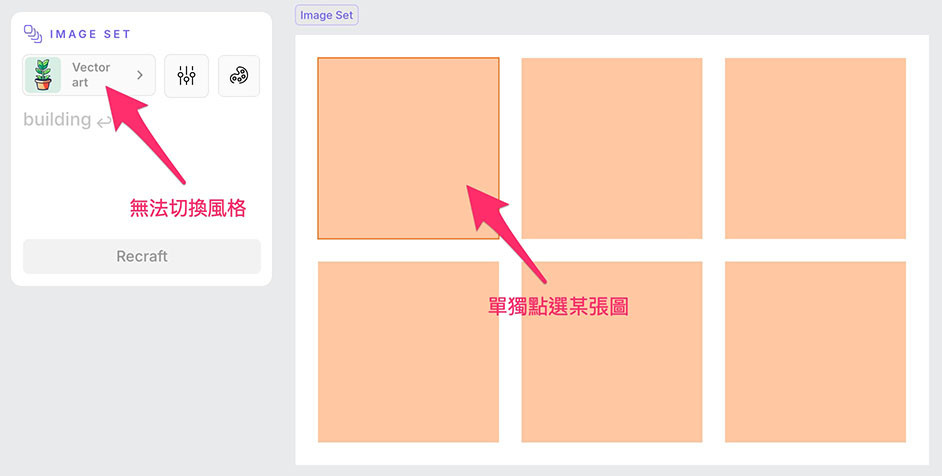
點擊畫面中白色區域,設定風格後,在左側六個提示詞欄位輸入相關提示詞,下方的範例產生六種風格一致的動物。
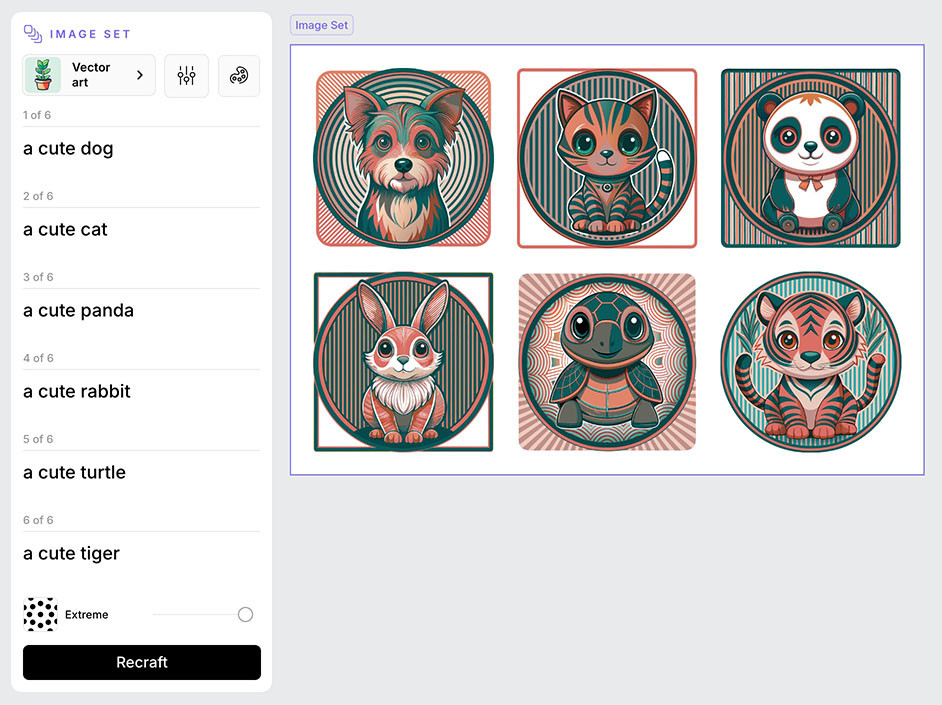
由於是風格一致的系列影像,也可以將主要的提示詞寫在「某一格」,其他方塊所產生的影像就會統整所有欄位的提示詞,產生風格類似的影像,下方的範例在第一格撰寫提示詞「a cute dog, 2D cartoon style」,其他格都只輸入動物的英文名稱,產生的系列影像就會桶裡所有提示詞為主,讓每個影像保持相同的風格。
為了確保影像風格的一致性,仍然建議將相同風格的提示詞填入每一個欄位。
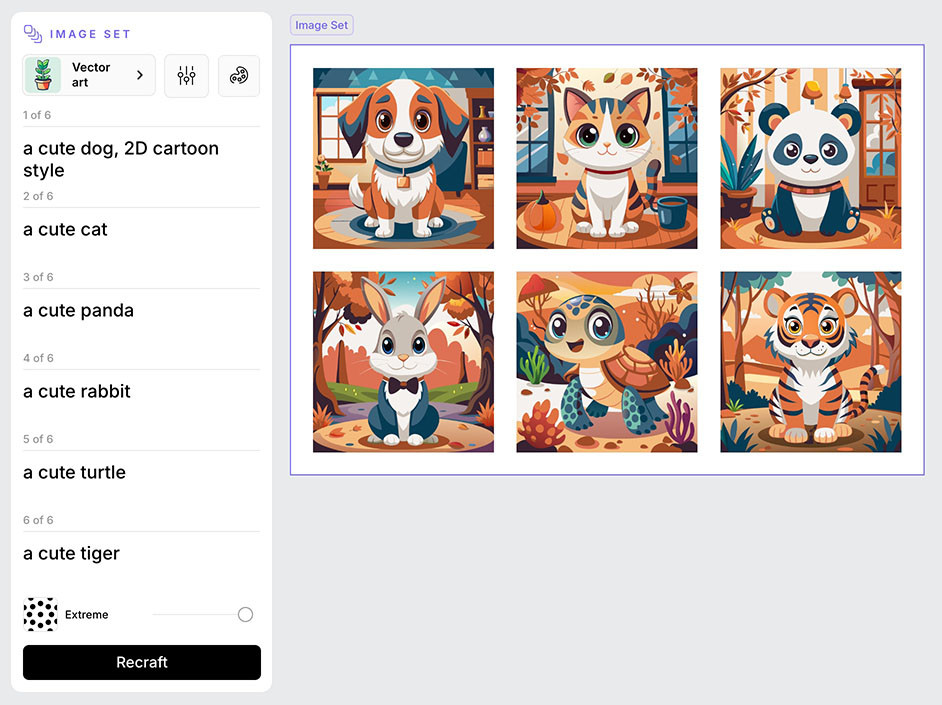
下方的範例使用 Pictogram 風格產生一致的六個 Icon 圖示。
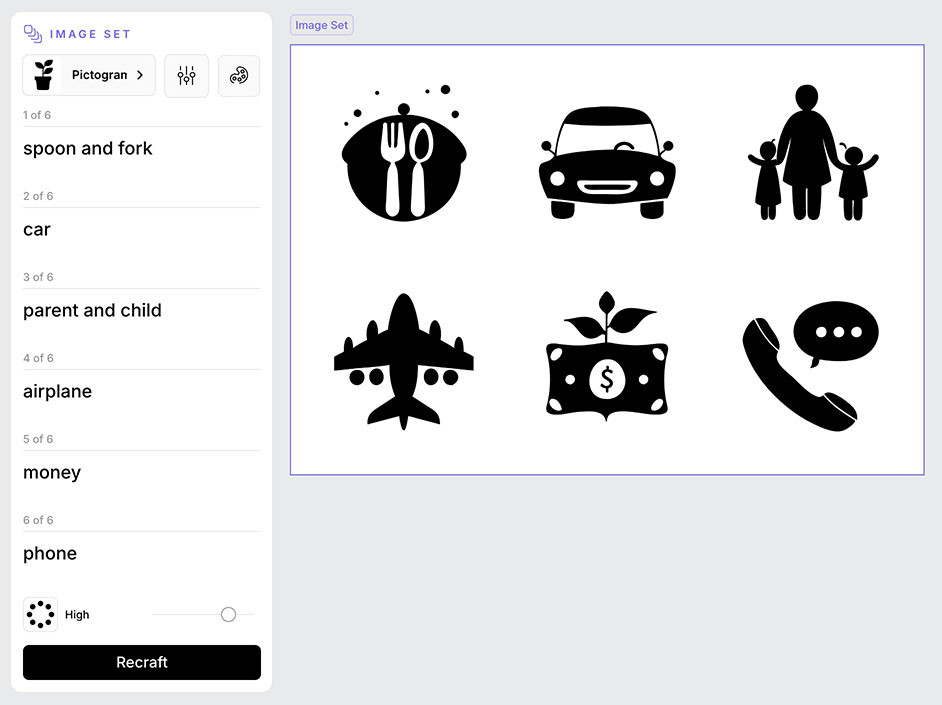
如果將提示詞加入情緒反應,就能夠產生同一隻狗,但有六個不同情緒。
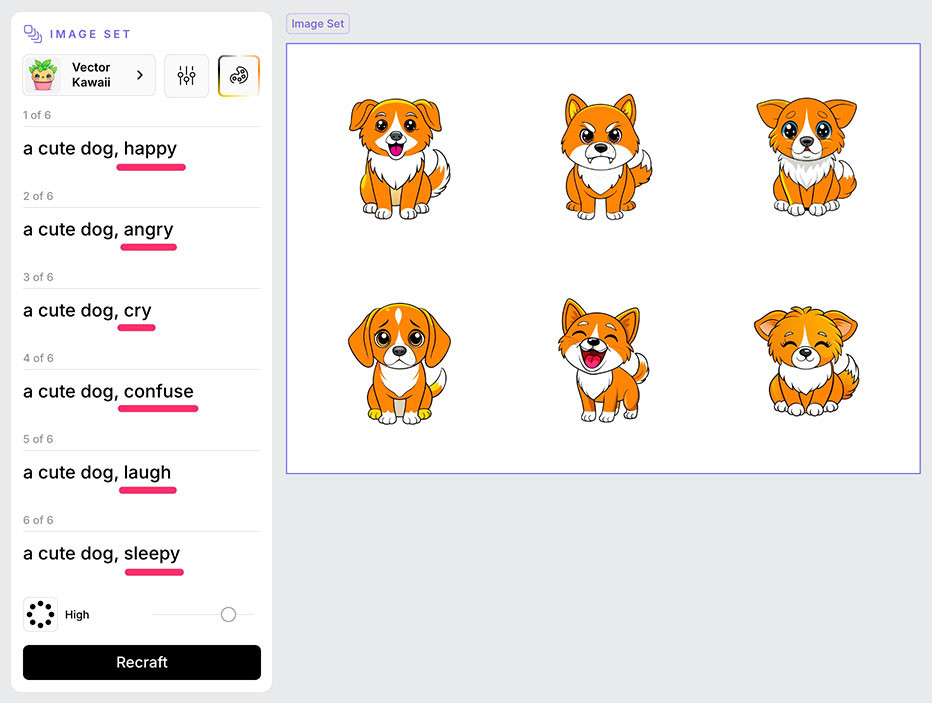
如果要產生「超過六張,但又風格相同」的影像,可以運用「修改單一影像」的方式處理,下方的範例先產生六張不同情緒反應的蒙娜麗莎卡通圖。
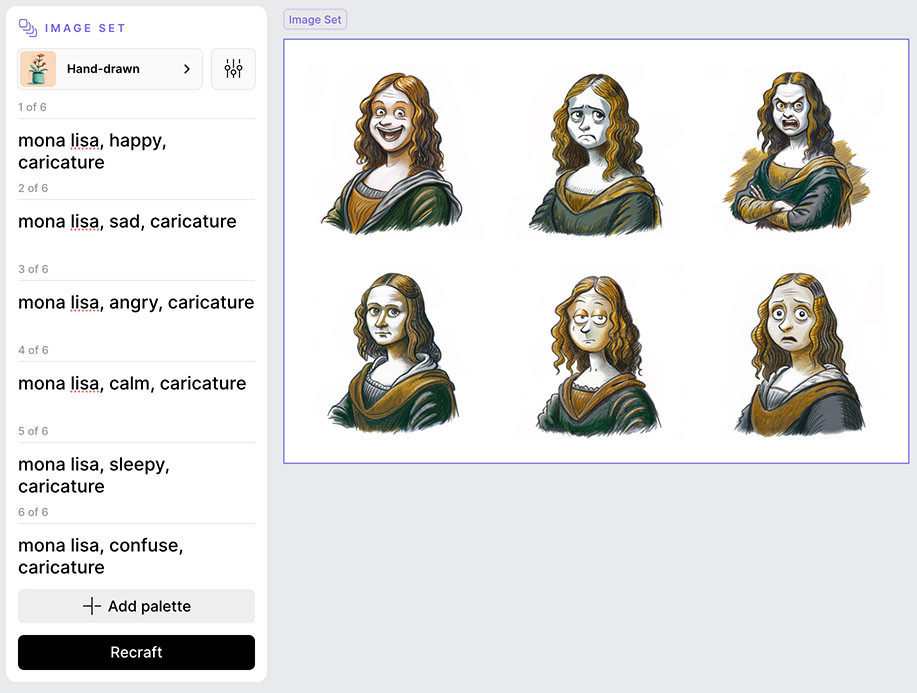
接著點擊單一個影像,修改特定的提示詞 ( 範例中修改情緒反應 ),保留固定風格的提示詞。
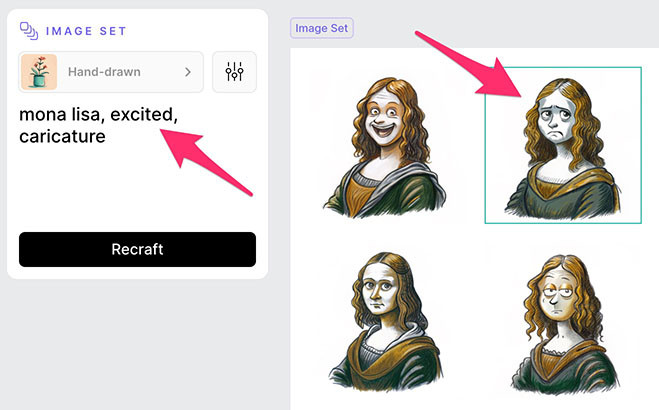
依此類推,一次修改一張影像,就能產生風格相同,但內容有所不同的其他影像。
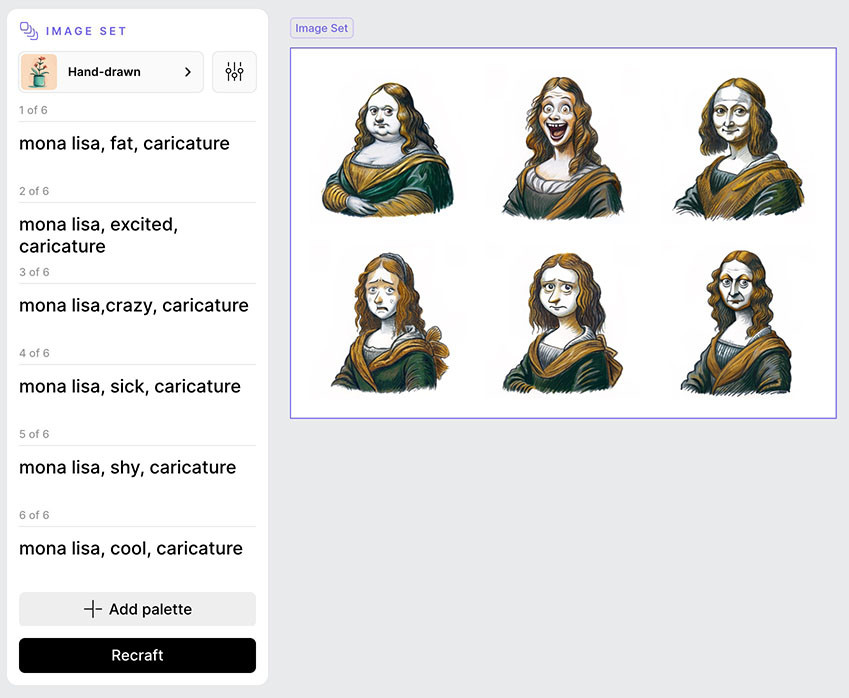
Recraft 的系列影像 Image Set 是一個非常好用的功能,特別是針對「影像的一致性」更是有非常顯著的效果,只要充分運用,相信對於產生 Icon 圖示或各種需要相同風格的貼圖動畫,都能非常有幫助。
大家好,我是 OXXO,是個即將邁入中年的斜槓青年,我有個超過一千三百篇教學的 STEAM 教育學習網,有興趣可以參考下方連結呦~ ^_^
